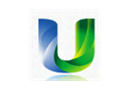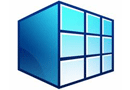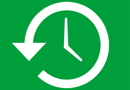一鍵GHOST光盤(pán)版下載安裝使用教程
時(shí)間:2020-04-01 11:28:51 作者:無(wú)名 瀏覽量:55
一鍵GHOST是一款能夠一鍵操作即可備份、還原計(jì)算機(jī)系統(tǒng)的便捷工具。一鍵Ghost包含硬盤(pán)版、光盤(pán)版、U盤(pán)版和軟盤(pán)版4種版本,能夠適應(yīng)不同用戶的不同需求,且每種版本還能互相配合,讓用戶使用起來(lái)更加方便,需要的朋友快來(lái)下載吧。
一鍵Ghost功能特色
1、GHOST內(nèi)核11.2/11.5及硬盤(pán)接口IDE/SATA任意切換,分區(qū)格式FAT/NTFS自動(dòng)識(shí)別.
2、支持Win7/Win8/Win10等新系統(tǒng),以及GRUB4DOS菜單可引導(dǎo)本地Windows或ISO映像.
3、支持壓縮/分卷及GHOST輔助性參數(shù)自定義,以滿足光盤(pán)刻錄和RAID等其它特殊需要.
4、不破壞系統(tǒng)原有結(jié)構(gòu),不向BIOS和硬盤(pán)保留扇區(qū)寫(xiě)入任何數(shù)據(jù),無(wú)需劃分隱藏分區(qū).
5、WINDOWS下(鼠標(biāo))/開(kāi)機(jī)菜單(方向鍵)/開(kāi)機(jī)熱鍵(K鍵)多種啟動(dòng)方案任由你選擇.
6、映像導(dǎo)入/導(dǎo)出/移動(dòng)等功能,便于GHO映像傳播交流和多次/多系統(tǒng)備份.
一鍵Ghost安裝步驟
1、從本站下載一鍵GHOST軟件包,將壓縮包直接解壓。
注:解壓壓縮包需要使用壓縮解壓工具,推薦使用WinRAR,技術(shù)成熟可靠。

2、打開(kāi)解壓得到的文件夾,即可看到一鍵GHOST光盤(pán)映像了。
一鍵Ghost使用方法
一鍵Ghost怎么備份系統(tǒng)?
光盤(pán)版的一鍵Ghost需要借助光盤(pán)刻錄工具進(jìn)行使用。首先需要下載一個(gè)光盤(pán)刻錄軟件,例如UltraISO軟碟通
第一種方法(不集成GHO映像)
使用UltraISO打開(kāi)一鍵Ghost光盤(pán)版后,點(diǎn)擊上方菜單欄中的“文件”按鈕,點(diǎn)擊下拉菜單中的“打開(kāi)”選項(xiàng)。然后在新窗口中選擇合適的“寫(xiě)入速度”,然后點(diǎn)擊下方的“刻錄”按鈕。
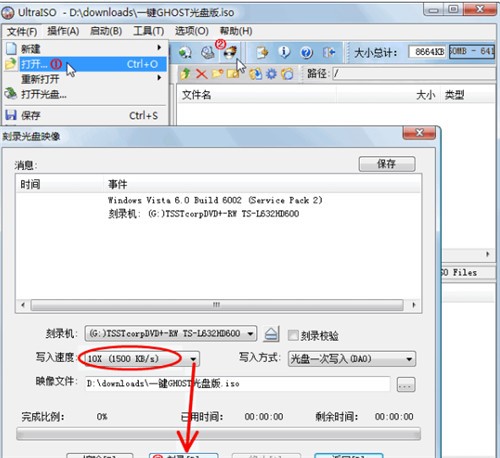
一鍵GHOST下載安裝使用教程圖二
第二種方法(集成GHO映像)
1、首先我們需要借助一鍵Ghost硬盤(pán)版,在刻錄設(shè)置中選擇“壓縮”標(biāo)簽頁(yè),選擇“高壓縮”能夠節(jié)省光盤(pán)空間;切換至“分卷”標(biāo)簽頁(yè)后,設(shè)置分卷的大小,按照界面中推薦的數(shù)值填寫(xiě)即可。然后點(diǎn)擊“確定”。
2、選擇“一鍵備份系統(tǒng)”選項(xiàng),然后點(diǎn)擊“備份”按鈕。之后再次進(jìn)入Windows系統(tǒng)后,會(huì)發(fā)現(xiàn)多出了3個(gè)文件。

一鍵GHOST下載安裝使用教程圖三
3、再次打開(kāi)主界面上方的“文件”菜單,選擇“屬性”選項(xiàng),將“介質(zhì)”修改為“4.7(4.37)GB”選項(xiàng),然后點(diǎn)擊確認(rèn)。
4、點(diǎn)擊左上方的“打開(kāi)”按鈕,選擇新窗口中的“管理”功能,這樣可以看到之前新生成的文件,我們將其中的“C_PAN.GHO”文件直接拖拽到UltraISO文件列表中。再點(diǎn)擊上方的“刻錄”按鈕,設(shè)置光盤(pán)刻錄的“寫(xiě)入速度”,然后點(diǎn)擊“刻錄”按鈕即可。最后點(diǎn)擊“保存”按鈕將光盤(pán)映像保存下來(lái)。
一鍵GHOST光盤(pán)版 2018.06.08
- 軟件性質(zhì):國(guó)產(chǎn)軟件
- 授權(quán)方式:免費(fèi)版
- 軟件語(yǔ)言:簡(jiǎn)體中文
- 軟件大小:10556 KB
- 下載次數(shù):5973 次
- 更新時(shí)間:2020/3/31 23:40:21
- 運(yùn)行平臺(tái):WinXP,Win7...
- 軟件描述:一鍵GHOST是“DOS之家”首創(chuàng)的4種版本(硬盤(pán)版/光... [立即下載]
相關(guān)資訊
相關(guān)軟件
電腦軟件教程排行
- 怎么將網(wǎng)易云音樂(lè)緩存轉(zhuǎn)換為MP3文件?
- 比特精靈下載BT種子BT電影教程
- 微軟VC運(yùn)行庫(kù)合集下載安裝教程
- 土豆聊天軟件Potato Chat中文設(shè)置教程
- 怎么注冊(cè)Potato Chat?土豆聊天注冊(cè)賬號(hào)教程...
- 浮云音頻降噪軟件對(duì)MP3降噪處理教程
- 英雄聯(lián)盟官方助手登陸失敗問(wèn)題解決方法
- 蜜蜂剪輯添加視頻特效教程
- 比特彗星下載BT種子電影教程
- 好圖看看安裝與卸載
最新電腦軟件教程
- 使用挖掘雞軟件快速批量掃描檢測(cè)網(wǎng)站漏洞方...
- 界面美觀簡(jiǎn)約記事本軟件 六六記事本使用教程...
- 電腦硬件檢測(cè)器hwinfo64軟件使用方法
- 智能云存儲(chǔ)服務(wù)專家263網(wǎng)盤(pán)安裝教程
- 云儲(chǔ)存軟件騰訊微云下載使用教程
- 一鍵GHOST光盤(pán)版下載安裝使用教程
- 迅雷vip會(huì)員專屬客戶端 迅雷U享版下載安裝使...
- 通用收據(jù)打印軟件下載安裝使用教程
- 驅(qū)動(dòng)精靈軟件怎么安裝驅(qū)動(dòng)教程
- 蘋(píng)果手機(jī)數(shù)據(jù)恢復(fù)軟件下載安裝使用教程
軟件教程分類
更多常用電腦軟件
 英雄聯(lián)盟
英雄聯(lián)盟 王者榮耀
王者榮耀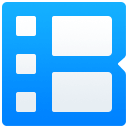 暴風(fēng)影音
暴風(fēng)影音 酷狗音樂(lè)
酷狗音樂(lè) 騰訊QQ
騰訊QQ 360瀏覽器
360瀏覽器 360安全衛(wèi)士
360安全衛(wèi)士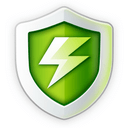 360殺毒
360殺毒 迅雷
迅雷 搜狗輸入法
搜狗輸入法 魯大師
魯大師 驅(qū)動(dòng)精靈
驅(qū)動(dòng)精靈 美圖秀秀
美圖秀秀 WinRAR
WinRAR WPS Office
WPS Office 金山打字通
金山打字通
更多同類軟件專題